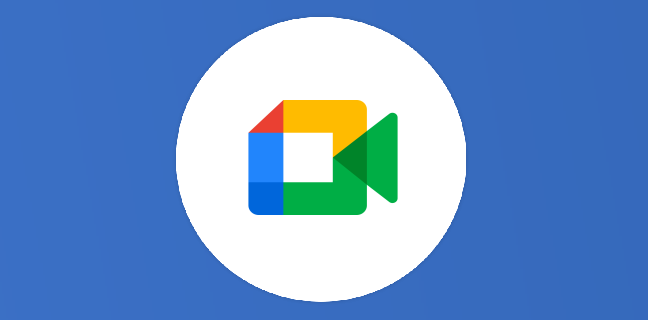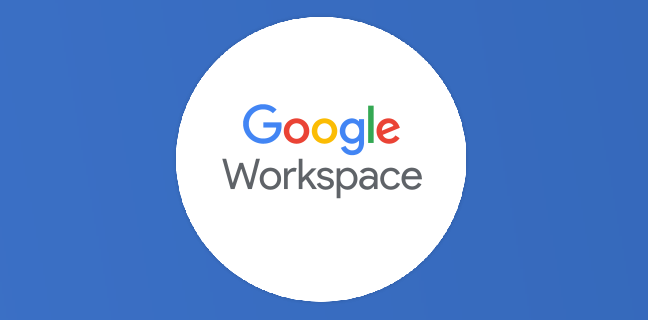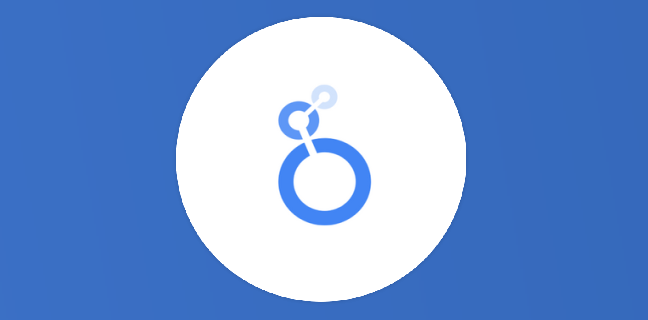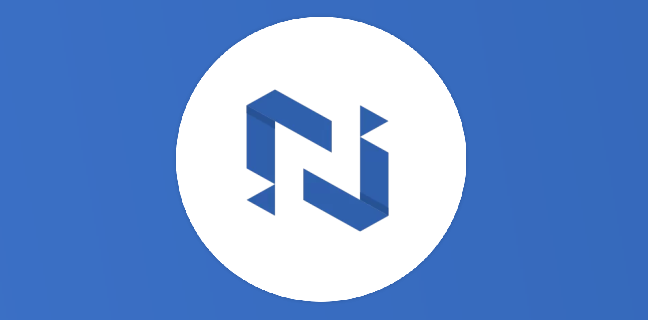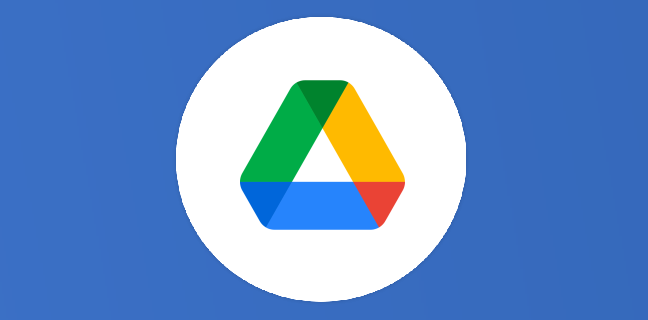Google Docs : comment répéter les en-têtes de tableau sur plusieurs pages ?
Thierry nous l’annonçait en exclusivité dans cet article, Google Docs peut à présent répéter une ou plusieurs lignes d’en-têtes de tableaux sur plusieurs pages d’un document. Coup de projecteur sur cette fonctionnalité très attendue ! […]

Ce que vous allez découvrir
- Les tableaux qui s'étendent sur plusieurs pages dans Google Docs.
- Répéter ou épingler la ligne de titre d'un tableau au début de chaque page.
- Répéter plusieurs lignes d'en-tête sur chaque page dans Google Docs.
Google Docs : comment répéter les en-têtes de tableau sur plusieurs pages ?

Thierry nous l’annonçait en exclusivité dans cet article, Google Docs peut à présent répéter une ou plusieurs lignes d’en-têtes de tableaux sur plusieurs pages d’un document. Coup de projecteur sur cette fonctionnalité très attendue !
Les tableaux qui s’étendent sur plusieurs pages dans Google Docs.
Il vous est peut-être déjà arrivé d’insérer un tableau de données dans un document. En fonction de la taille de ce tableau et/ou de la mise en forme du document, celui-ci peut parfois s’étendre sur une voire plusieurs pages. Les titres des colonnes bien utiles pour identifier l’information disparaissaient dés la deuxième page, ce qui complexifiait la compréhension du document et obligeait le lecteur à scroller sur la ou les pages précédentes pour retrouver le fameux titre de la colonne. Pfff.
Dans cet exemple, une agence de voyage propose sa grille tarifaire dans une brochure.
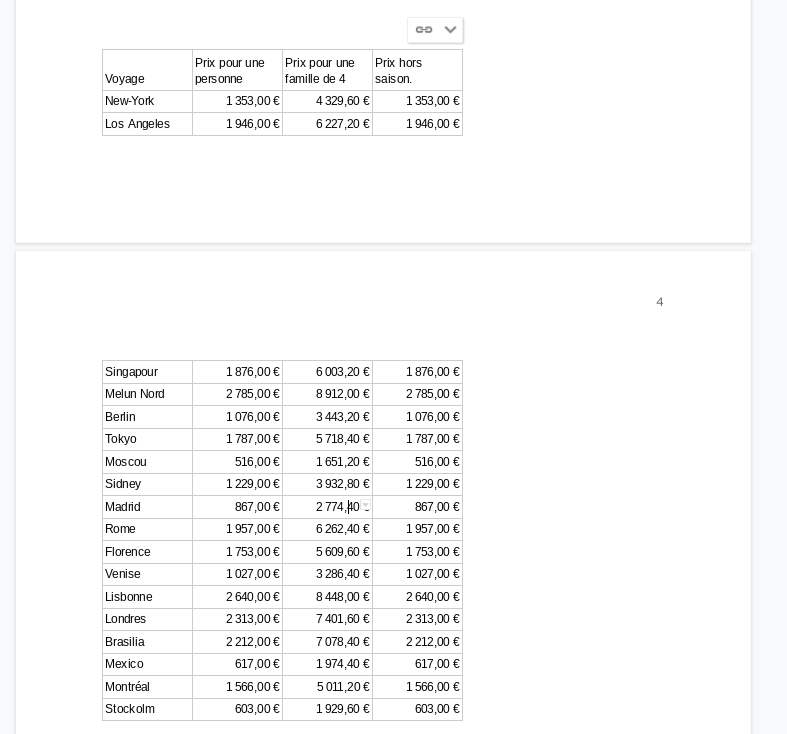
Dés la deuxième page, les colonnes de prix ne sont plus identifiables. Voyons comment répéter la ligne de titres sur cette nouvelle page.
Répéter ou épingler la ligne de titre d’un tableau au début de chaque page.
Faites un clic droit sur la première ligne puis sur « Épingler la ligne d’en-tête »
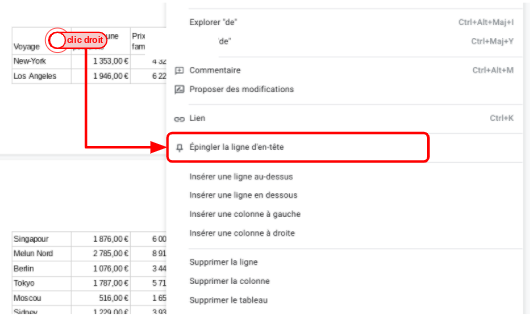
La ligne d’en-tête se répète sur la page suivante.

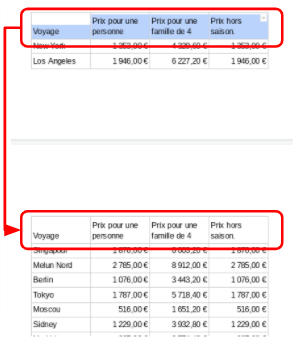
L’avantage suivant est de reproduire la mise en forme appliquée sur l’en-tête principal.
Répéter plusieurs lignes d’en-tête sur chaque page dans Google Docs.
Ajoutez une ligne sous la ligne d’en-tête, elle sera répétée également dans les pages suivantes.
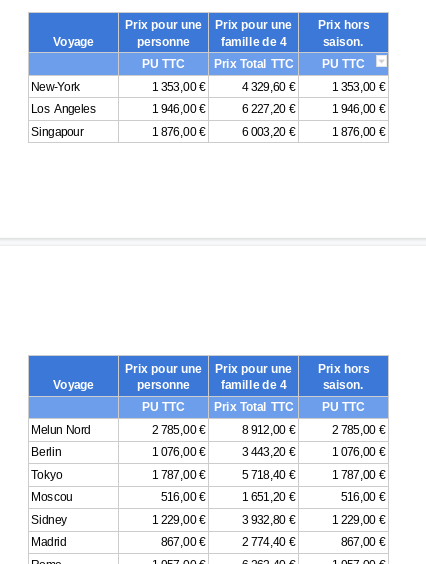
Pour supprimer la répétition, un nouveau clic droit et hop.

Un petit pas pour l’humanité mais un grand pas pour l’éditeur de texte. 🙂 D’autres nouveautés à venir bientôt, dont la possibilité de trier les lignes directement dans Google Docs, ou de déplacer les lignes ou les colonnes à l’instar de Sheets.
Besoin d'un peu plus d'aide sur Docs ?
Des formateurs sont disponibles toute l'année pour vous accompagner et optimiser votre utilisation de Docs, que ce soit pour votre entreprise ou pour vos besoins personnels !
Découvrir nos formations Docs
- Articles connexes
- Plus de l'auteur

 Sheets
Sheets  Agenda
Agenda  Forms
Forms  Apps Script
Apps Script  Gmail
Gmail  Chat
Chat  Meet
Meet  Contacts
Contacts  Chrome
Chrome  Sites
Sites  Looker Studio
Looker Studio  Slides
Slides  Docs
Docs  Drive
Drive  AppSheet
AppSheet  Admin Workspace
Admin Workspace 
 Android
Android  Chromebook
Chromebook  Equipements Google
Equipements Google  Google Cloud Platform
Google Cloud Platform  Google Photos
Google Photos  Maps
Maps  Youtube
Youtube